系统运维
1. 系统状态
- 系统状态显示设备状态,设备联网状态指示设备是否联网,服务状态指示微服务状态,队列状态指示队列内数据量*(该功能通常用于设备厂商调试设备时使用,请在专业工程师指导下进行操作)*。
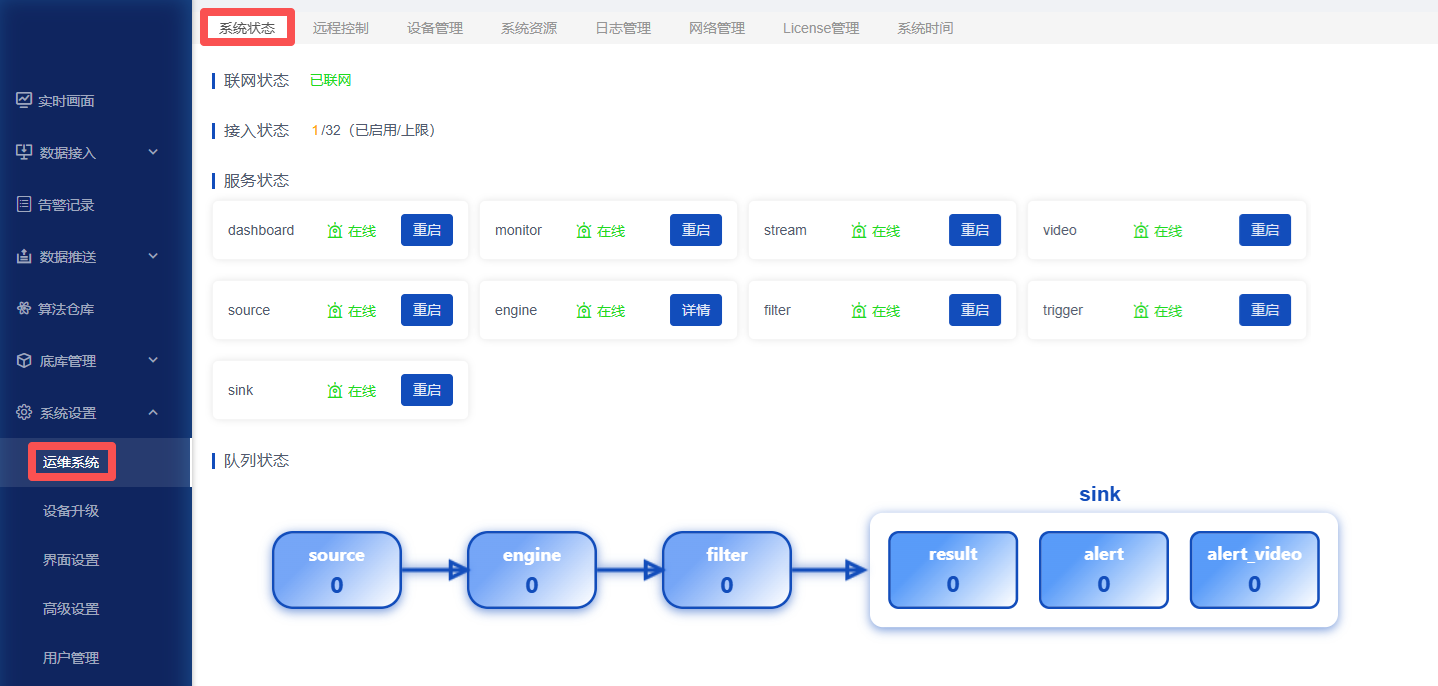
2. 远程控制
1.上位机
远程方式选择上位机,IP地址填写上位机服务器IP地址,填写后端服务端口,心跳端口填写,端口号可自行定义,详情见上位机安装章节
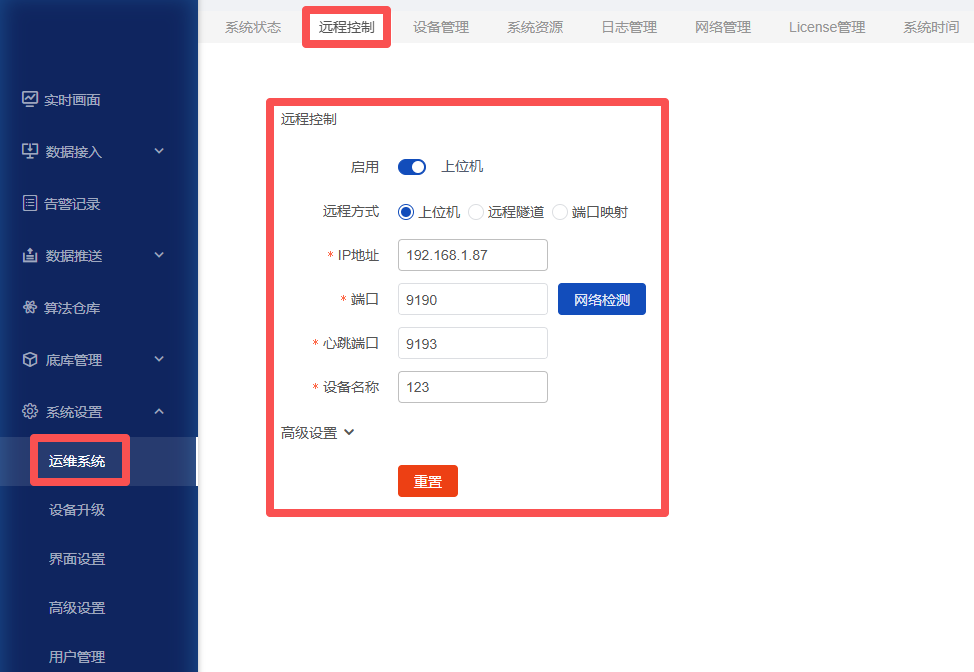 若上位机无法控制设备,请进入高级设置进行网络端口检测。若检测失败,请检查端口是否放开设置及软件冲突。
若上位机无法控制设备,请进入高级设置进行网络端口检测。若检测失败,请检查端口是否放开设置及软件冲突。
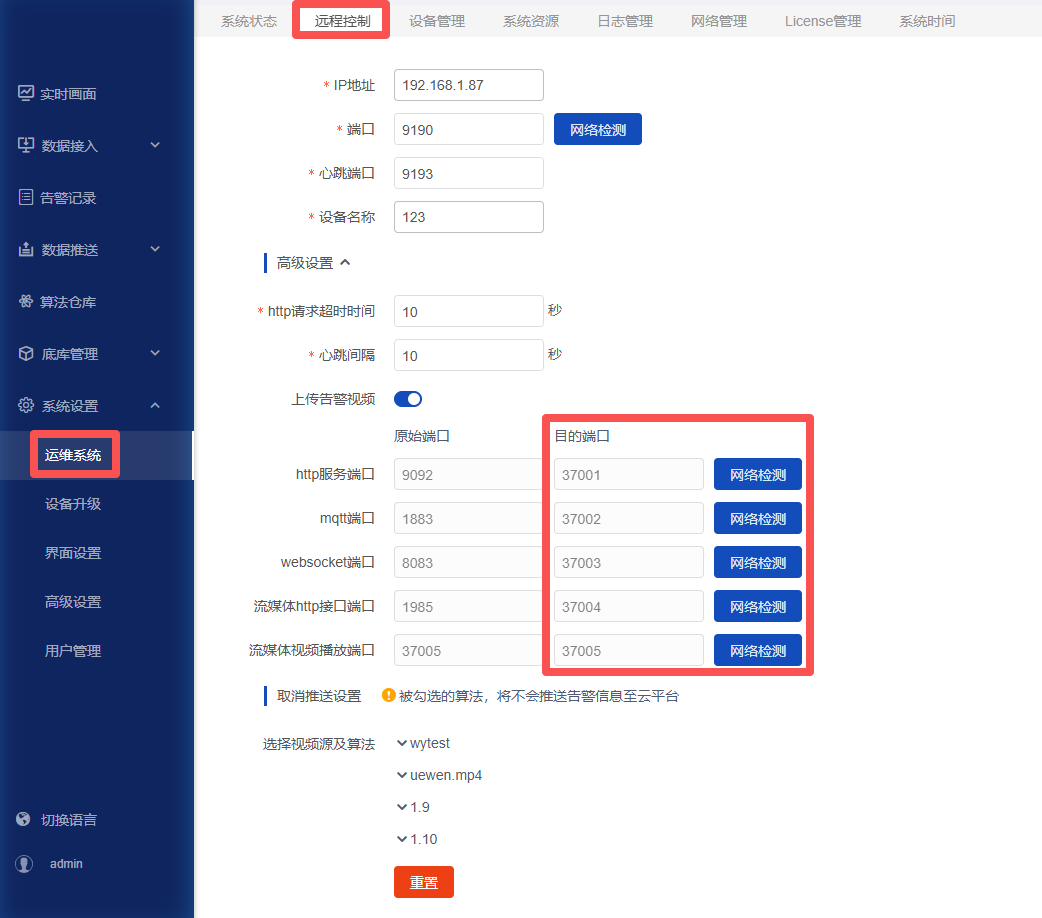
2.远程隧道
该功能用于将局域网的盒子设备,通过一台公有云服务器,映射到公网。这样用户就可以通过电脑随时随地远程登录设备后台,而不局限于局域网环境登录,方便远程运维和异地管理。使用该功能之前,请准备好一台拥有公网ip地址的云服务器,如阿里云等,该云服务器起到中转数据的作用。云服务器推荐Ubuntu22.04操作系统(必须linux)。
操作步骤一:在设备页面上配置如下信息

| 配置项 | 详情 |
|---|---|
| IP地址 | 云服务器的IP地址,如124.128.90.166 |
| http服务端口 | 用户任意指定,如20000,需保证端口可用 |
| mqtt端口 | 用户任意指定,如20001,需保证端口可用 |
| websocket端口 | 用户任意指定,如20002,需保证端口可用 |
| 流媒体http服务端口 | 用户任意指定,如20003,需保证端口可用 |
| 流媒体视频播放端口 | 用户任意指定,如20004,需保证端口可用 |
| 远程隧道服务端口 | 固定37000,需保证端口可用,可在目的端口栏进行端口检测 |
操作步骤二:修改云服务器配置
百度网盘下载链接:
https://pan.baidu.com/s/1qgXDghfMSoAP8O1D06Cs3g 提取码: 0000
根据您的云服务器操作系统,请按照以下对应步骤进行操作:
对于 Windows 系统:
使用工具:ks-tunnel-windows-amd64.zip
操作步骤:
将压缩包解压至目标目录,直接运行解压后的start.bat 程序,启动云服务器的远程隧道服务。
对于 Linux 系统:
使用工具:ks-tunnel-linux-amd64.zip
操作步骤:
将压缩包解压至目标目录,在命令行中,执行 bash start.sh 脚本,启动云服务器的远程隧道服务。
在云服务器上依次打开刚才在设备页面上配置的端口号,打开方法可参考请参考阿里云开放端口教程。配置完成后,点击【保存】按钮。
3.端口映射
该功能是开发者模式下的特殊功能,默认状态下不显示该页签。该功能主要解决生产网的盒子设备和办公网的网络隔离问题,只有较为大型的央国企项目才会用到。普通用户无需关注。
该功能用于确保在用户将盒子的ip、端口通过网络技术(如NAT技术)映射成其它的ip、端口之后,用户能通过映射之后的ip、端口正常访问盒子的页面。
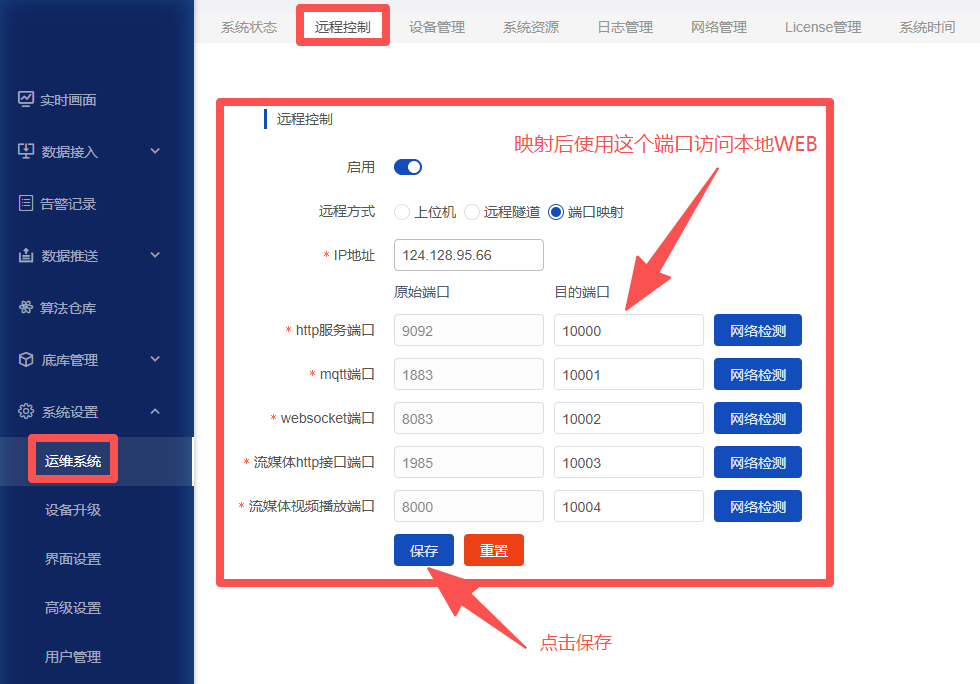
注意:
- 如果只做端口映射(如
NAT技术),但不在盒子页面上配置本功能,可能会达不到预期效果;如果只在盒子面配置本功能,但却不做端口映射(如NAT技术),一定达不到预期效果;同时做好端口映射(如NAT技术)以及在盒子页面配置本功能,才会达到预期效果。 - 如上图所示,原始端口为盒子上的端口,目的端口为用户映射的端口,一一对应。
- 目的端口默认与原始端口一致,用户可以根据自己需求将目的端口修改成其它值。
下面以TP-Link TL-WDR5620 路由器为例说明如何配置 NAT、DMZ来配合盒子实现公网访问 淘宝购买链接: https://item.taobao.com/item.htm?abbucket=13&id=832235831925&mi_id=0000D0EfRDfDDtPF9EuHXKDDErNQWTmW0JsImu0NM8l61M8&ns=1&priceTId=2147bfef17586054429652891e1148&skuId=5575895584714&spm=a21n57.1.hoverItem.9&utparam=%7B%22aplus_abtest%22%3A%2211a27492e560db61d5cbfd2a7ae11254%22%7D&xxc=taobaoSearch
NAT操作步骤:
- 用户通过路由器配置NAT按自己需求将盒子的端口映射成其他端口,如上图所示在盒子页面上“设备端口映射”标签下列出的所有端口都要做映射。
- 选择应用管理
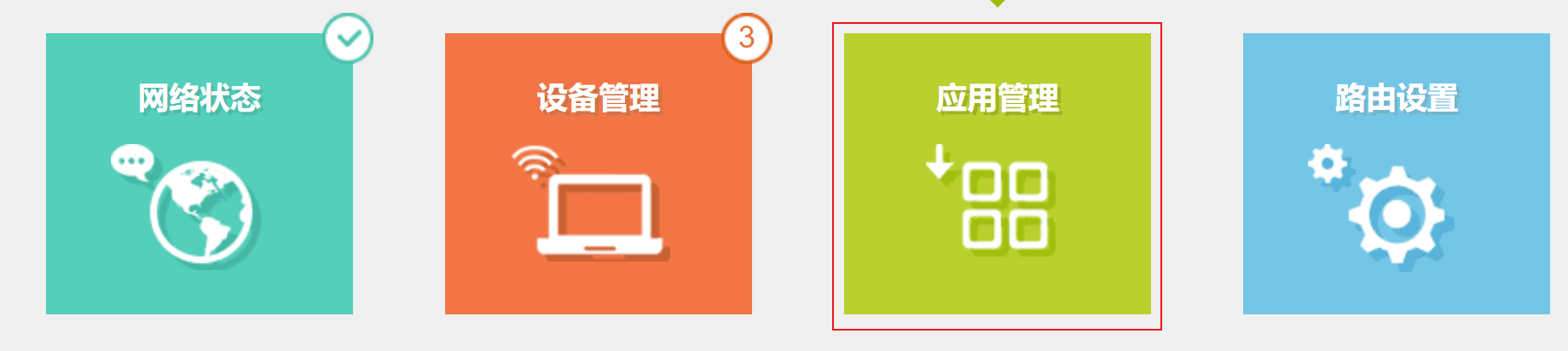
- 选择虚拟服务器
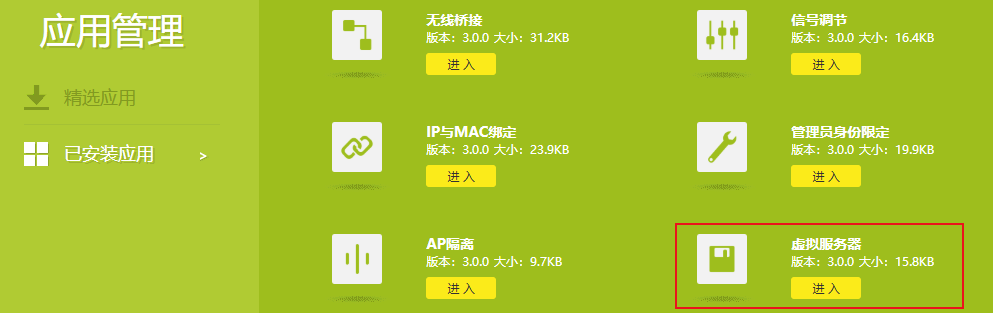
- 配置IP和端口映射
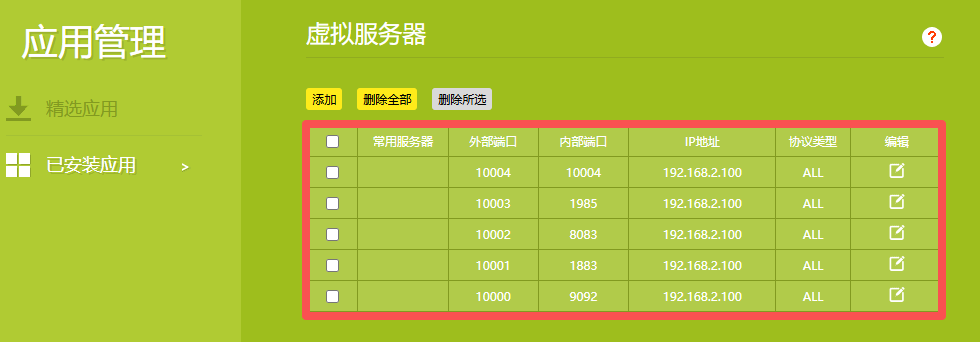
- 在盒子页面上,将“设备端口映射”标签下的目的端口改成在第一步里映射的端口,点击“保存”按钮生效。
- 如上图所示,在浏览器输入:
http://映射之后的ip:映射之后的http服务端口,即可访问盒子的web页面。
DMZ操作步骤:
配置DMZ可以不需要在盒子上配置端口映射,完全放开盒子所有端口,达到外网访问盒子的目的
- 选择DMZ主机
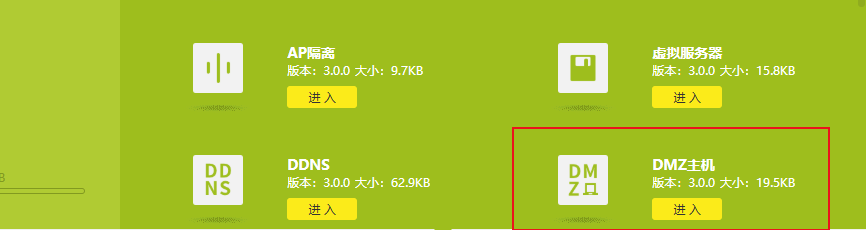
- 开启DMZ主机,配置盒子内网IP地址
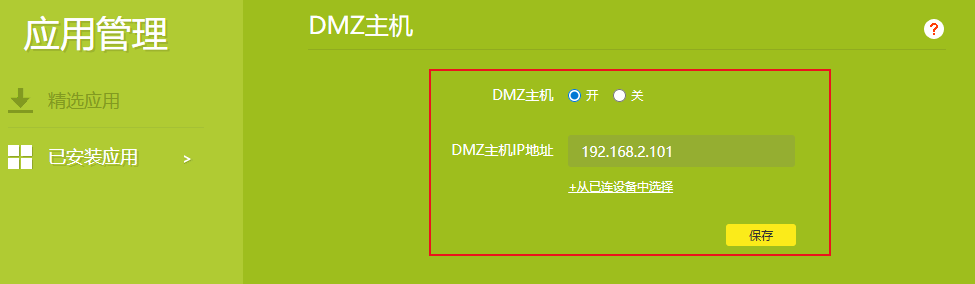
3. 设备管理
- “设备管理”用于配置设备信息;设备ID为设备唯一标识(不可修改),可根据需要填写设备名称和设备描述。
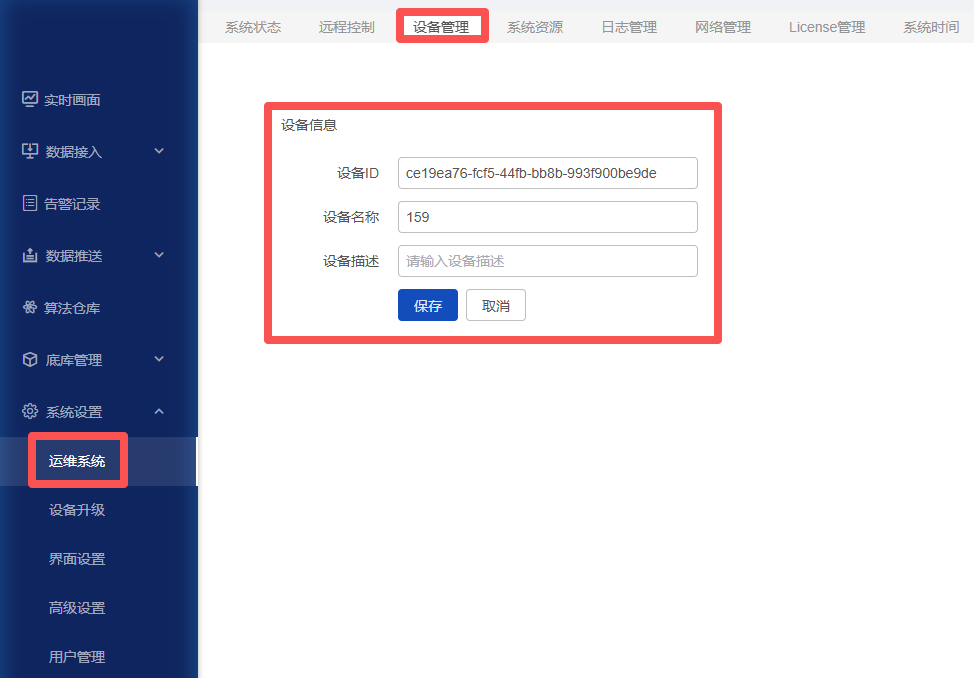
4. 系统资源
- “系统资源”用于显示设备CPU、内存、存储空间使用情况。
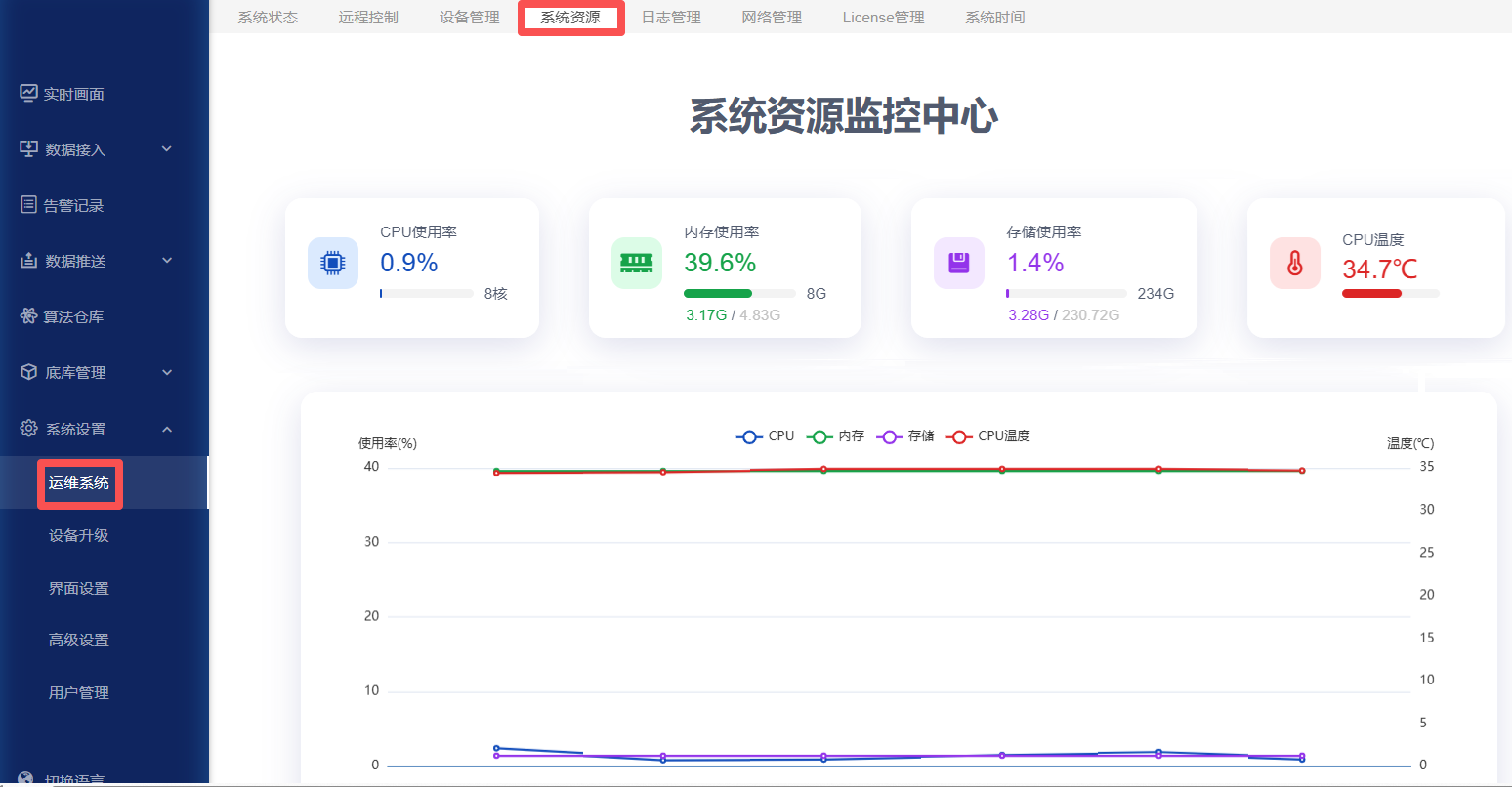
- 设备7*24小时工作,产生的告警数据占满存储空间后,会自动清除旧数据。
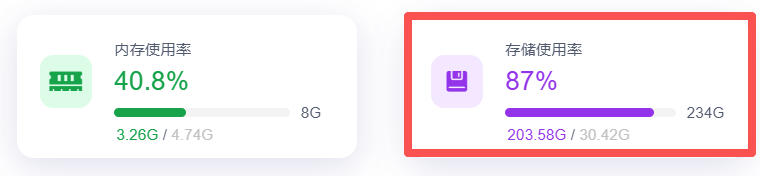
5. 日志管理
“日志管理”中通过点击【下载日志】按钮,下载日志至本地。
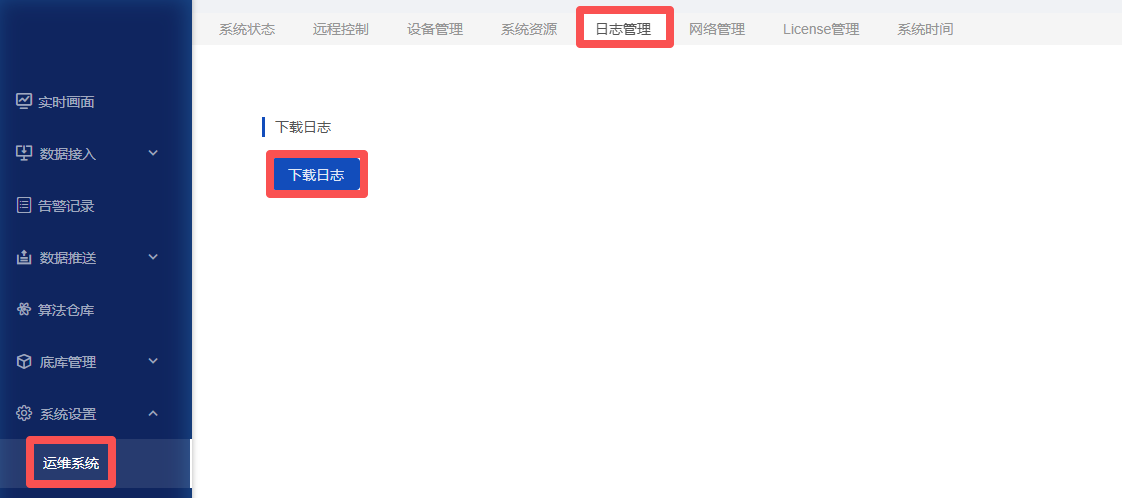
6. 网络管理
点击此处展开
一、网络系统说明
1.网口说明
非必要,不要开启设备的dhcp功能,如需开启,请确保设备连接的交换机或路由器具备dhcp功能,切记!ks所有系列的设备都区分主网口与副网口,主网口一定存在且只有一个,副网口可能不存在也可能存在一个或者多个。在接入网络时,可以只接入主网口,也可以同时接入主网口与一个或者多个副网口,不能只接入副网口但不接入主网口。
晓知精灵设备型号与网口对应关系如下表所示:
| 设备型号 | 主网口 | 副网口 |
|---|---|---|
| ks916-m2 | LAN0 | LAN1 |
| ks968-m1 | 上网口 | 下网口 |
| ks968-m2 | ETH0 | ETH1 |
| ks988-m1 | eno1 | eno2 |

2.默认网络配置
设备在出厂时,主、副网口都会设置为默认ip地址,主网口以及副网口默认网络参数如下表所示:
| 默认网络参数 | 主网口 | 副网口 |
|---|---|---|
| ipv4 | 192.168.1.65 | 192.168.2.65 |
| 子网掩码 | 255.255.255.0 | 255.255.255.0 |
| 默认网关 | 192.168.1.1 | 无 |
| DNS | 8.8.8.8,114.114.114.114 | 无 |
| DHCP | 支持 | 支持 |
用户可以通过网络设置中的”重置“按钮将指定的网口重置为默认参数。
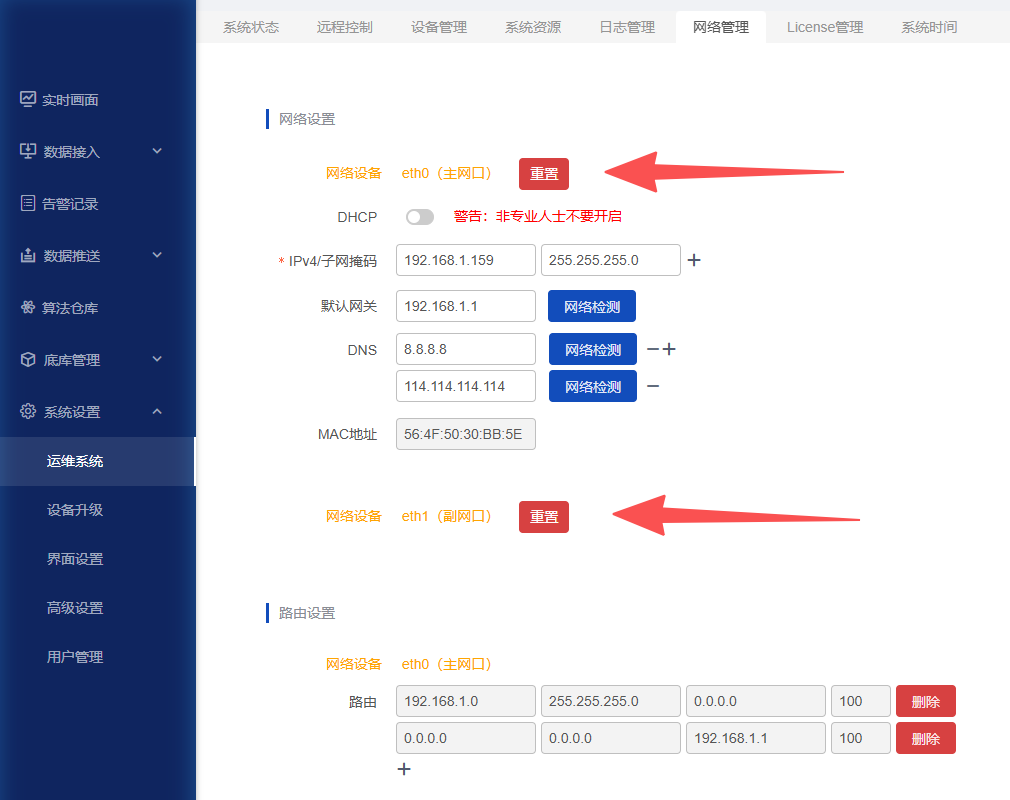
3.关于ipv4与子网掩码
ipv4与子网掩码必须存在,并且一一对应,另外,主、副网口均支持同时设置多个ip地址,设置完成后,通过这些ip地址均可访问软件界面。
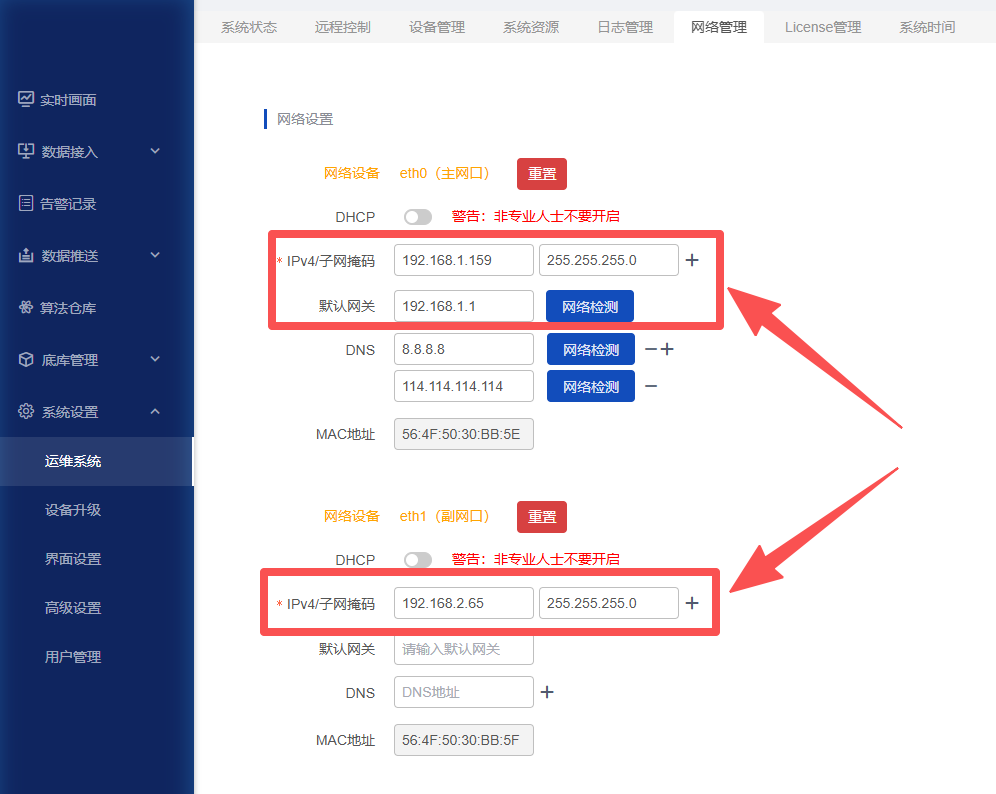
4.关于默认网关
主、副网口均可配置默认网关,但只能设置一个对接外网网口的默认网关,若多网口同时设置了默认网关,有可能会造成路由冲突,从而导致网络不可用。删除默认网关,清空默认网关IP,保存配置即可。
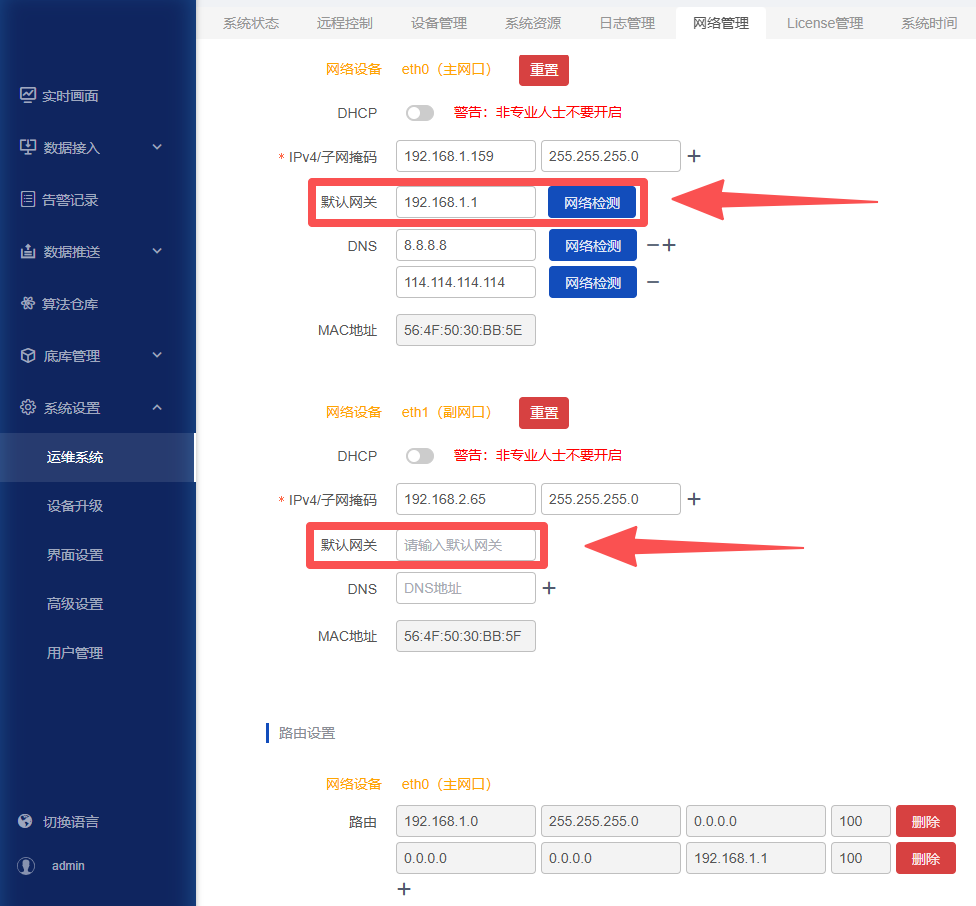
5.关于DNS
用户一般无需关注DNS的配置,使用默认值即可,但是如果要求设备通过域名访问某个ip地址,那么需要配置DNS,DNS可以设置多个。通常,在需要设备能访问互联网时要配置DNS。
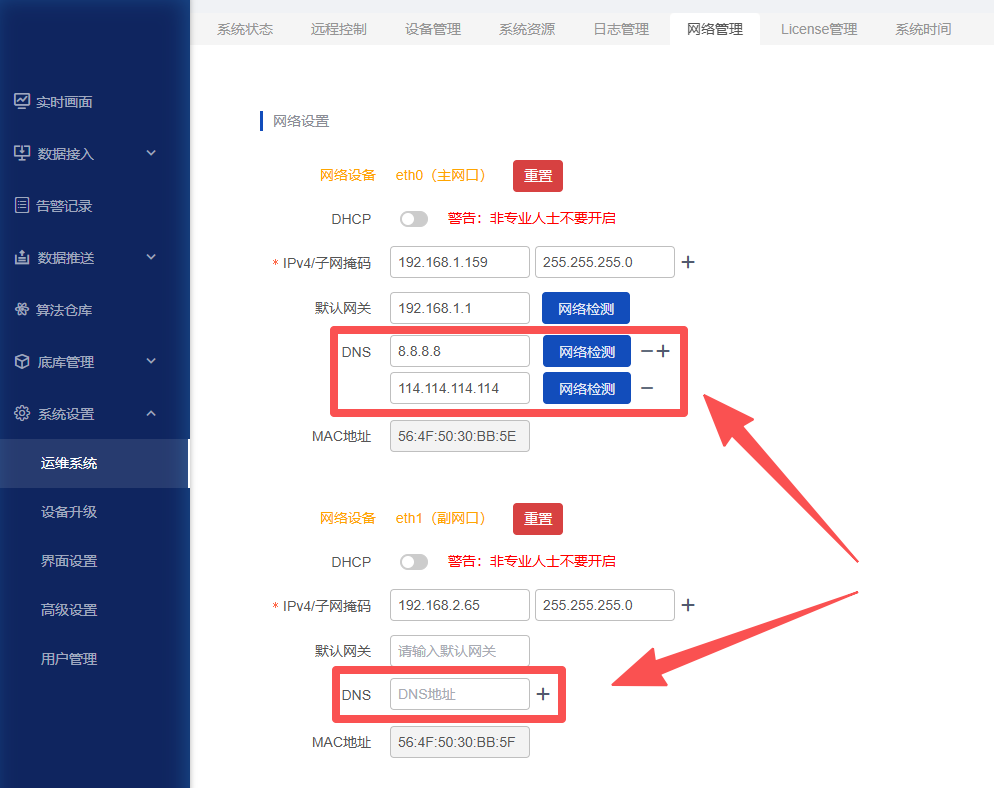
6.关于DHCP
主、副网口均支持DHCP功能,开启DHCP之后,该网口的ipv4、子网掩码、默认网关等信息均会自动生成,且无法修改,可以通过以下途径找到已设置为DHCP的网口的ip地址:
- 通过另一个网口的ip地址登录软件界面,在“网络设置”中查看ip地址。
- 通过ks-tools工具找到ip地址(工具下载地址以及使用方法参考:https://bbs.aidrive-tech.com/column/11/2),但是这种方式仅适用于找到主网口的ip地址,不适用于副网口。
注意:
1. 在开启DHCP之前,请务必确保设备所连接的网络交换机或者路由器是支持DHCP功能的,否则会导致网口的ip地址丢失。
2. 在开启DHCP之前,请先记住另一网口的ip地址,以便于找回DHCP网口的ip地址。
3. 在开启DHCP之后,请第一时间找回DHCP网口的ip地址
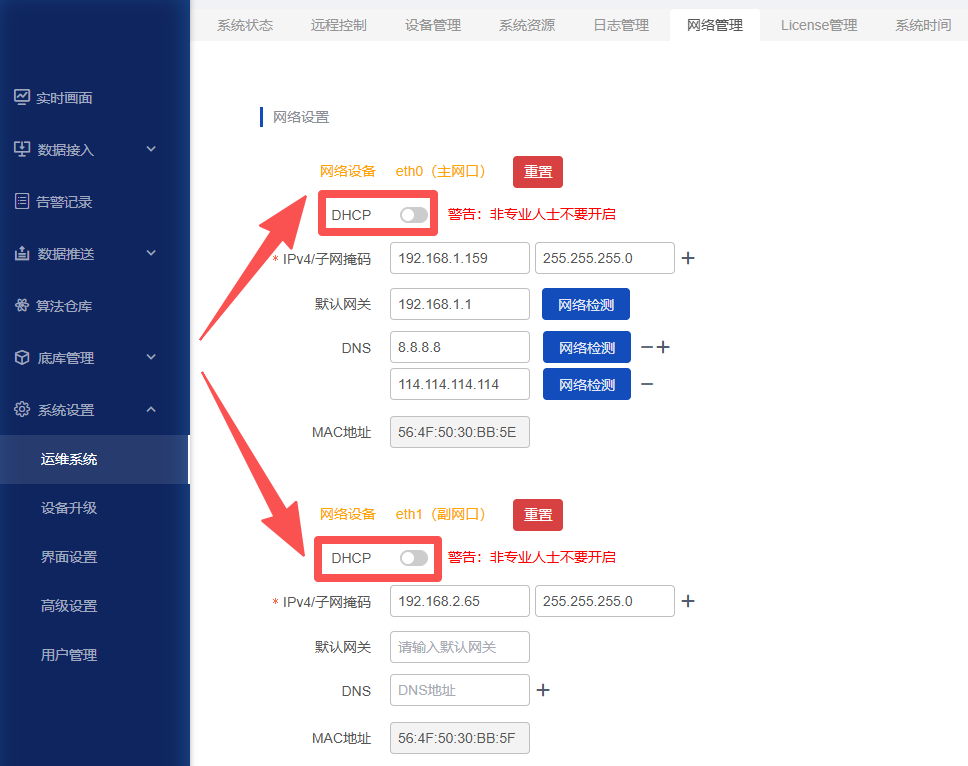
7.关于路由设置
大部分场景下用户无需关心路由的设置,操作系统会根据当前网络设置自动生成路由规则。对于复杂的网络环境,用户可以通过增加、删除、修改路由规则达到想要的网络效果,但是这需要一定的网络知识基础,请在专业人士指导下使用。
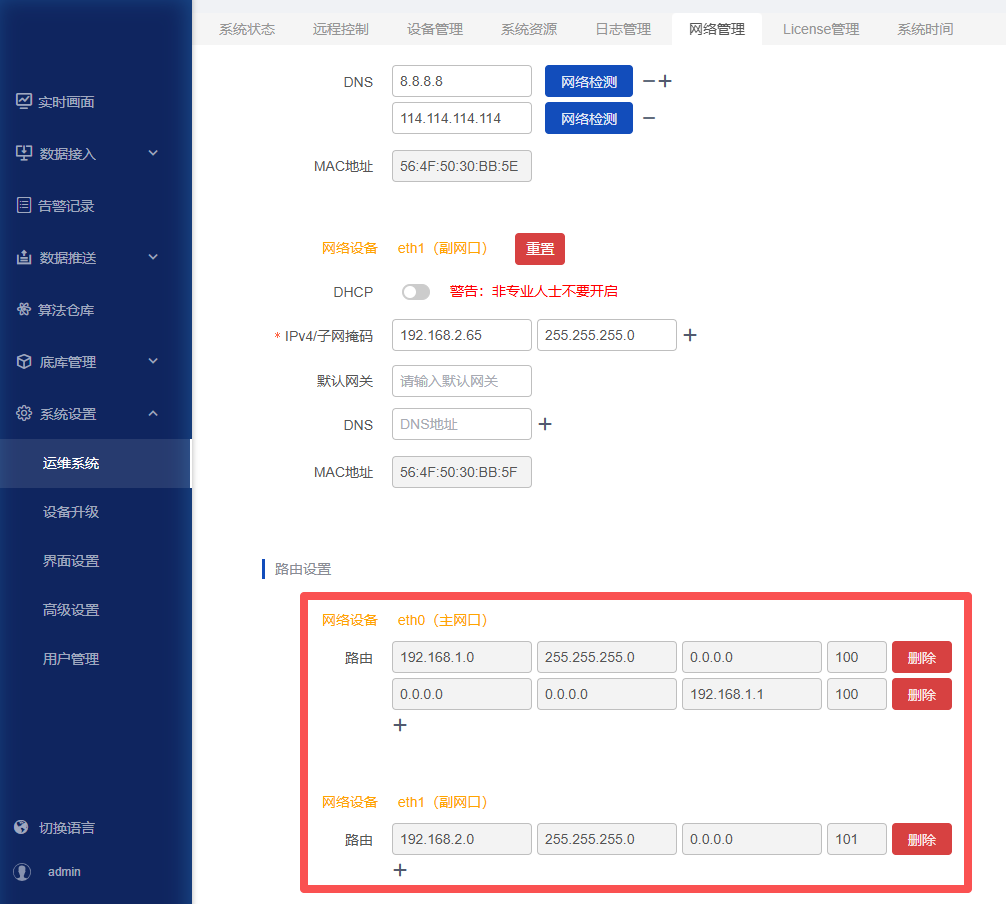
二、典型组网案例
1.仅接入主网口,仅在内网使用
- 将网线插入到设备的主网口,并为主网口配置合适的ipv4以及子网掩码。
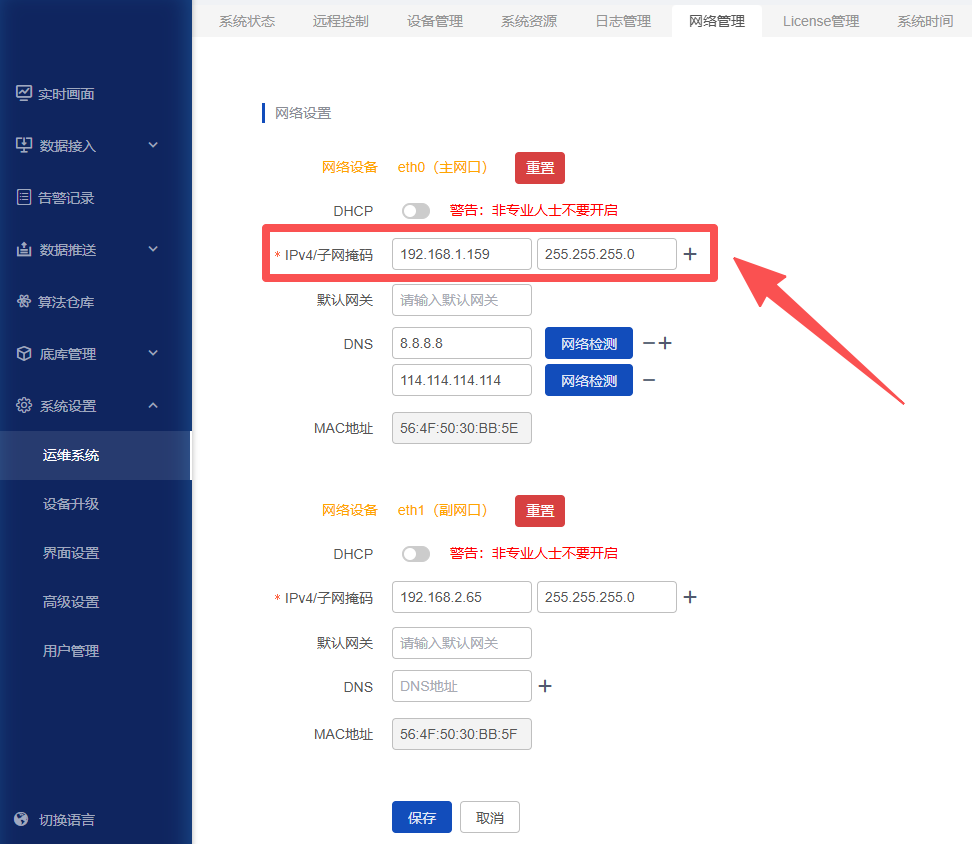
2.同时接入主、副网口,一个访问内网,另一个访问互联网
- 将主网口插上内网网线,副网口插上能访问互联网的网线(主、副网口哪个接内网哪个接互联网均可,看用户需求)
- 为主网口设置合适的ipv4以及子网掩码。
- 为副网口设置合适的ipv4以及子网掩码,同时为副网口设置合适的默认网关以及DNS。
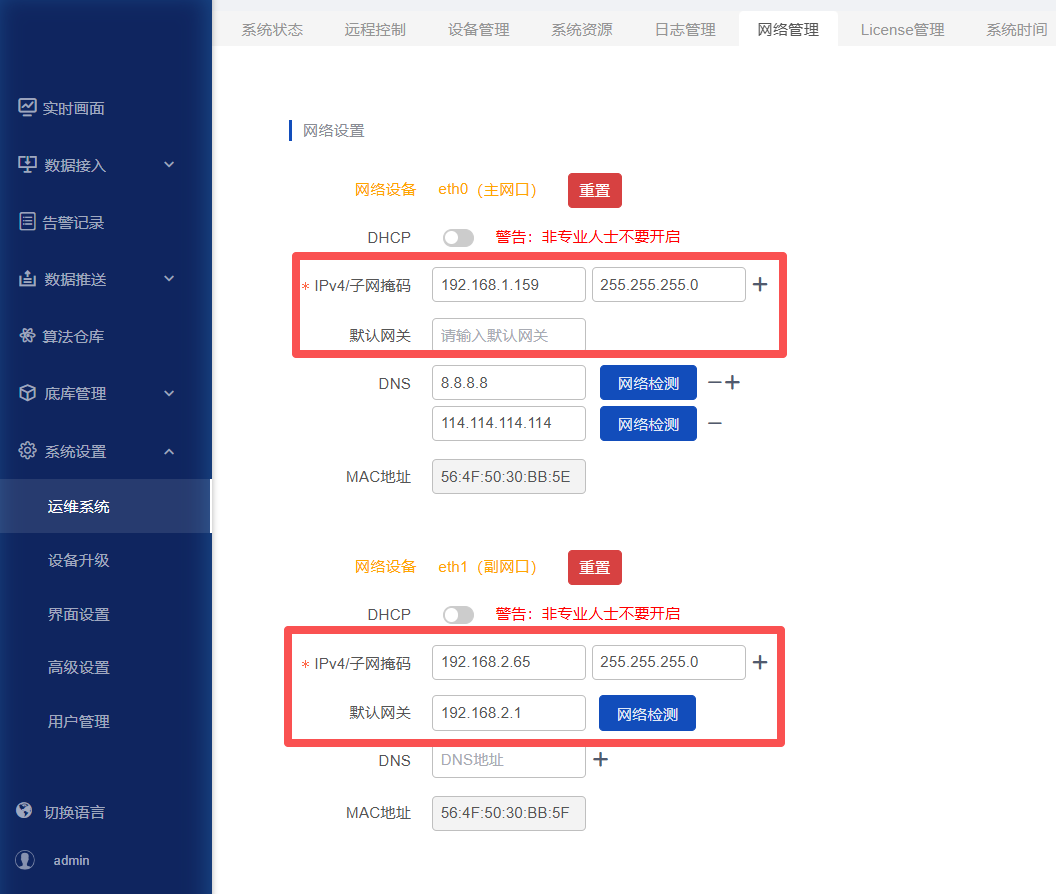
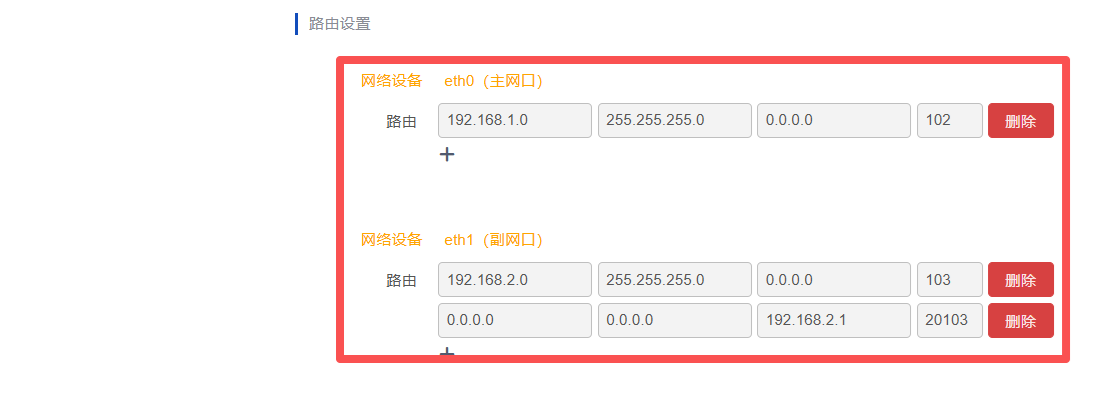
3.仅接入主网口,需要接入跨网段的摄像头或者其他外设
-
将网线插入到设备的主网口,并为主网口配置合适的ipv4以及子网掩码。
-
若仅通过一个网关便能访问到所有其它网段的摄像头或者外设,在主网口中设置合适的默认网关即可。
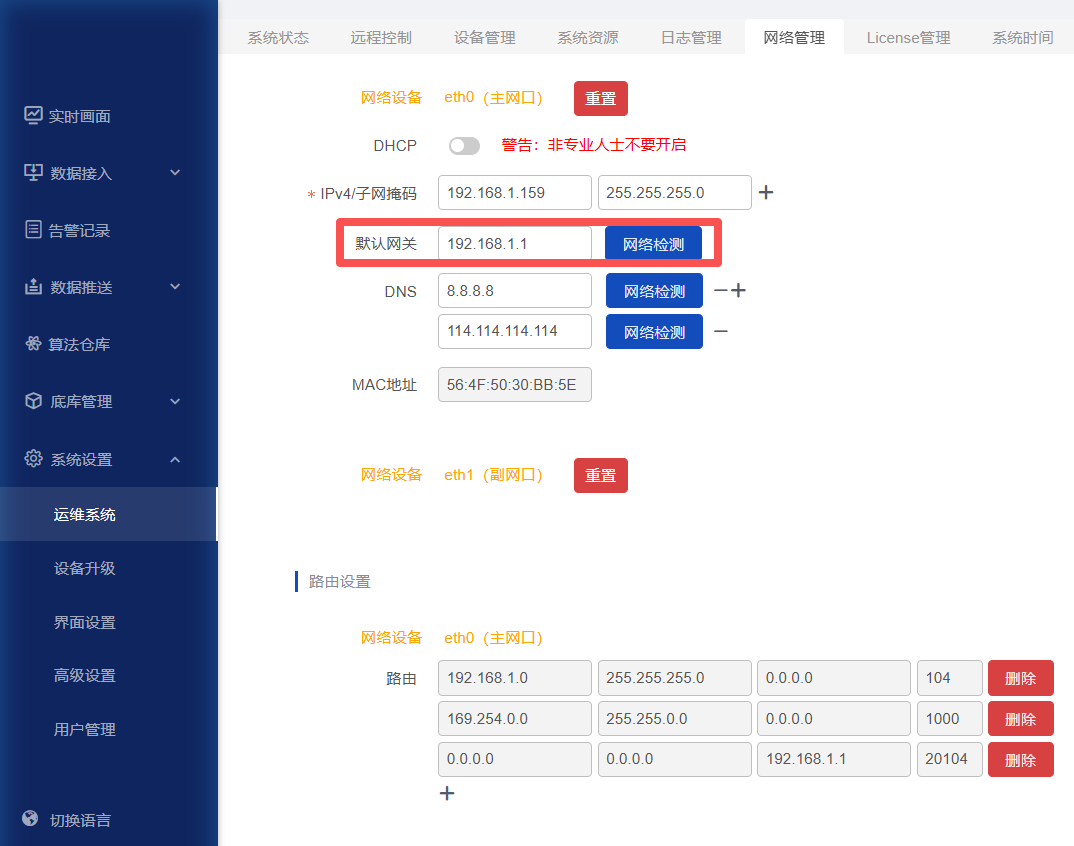
- 若不同网段的摄像头或者外设需要通过不同的网关来访问,则需要为主网口额外配置路由规则。
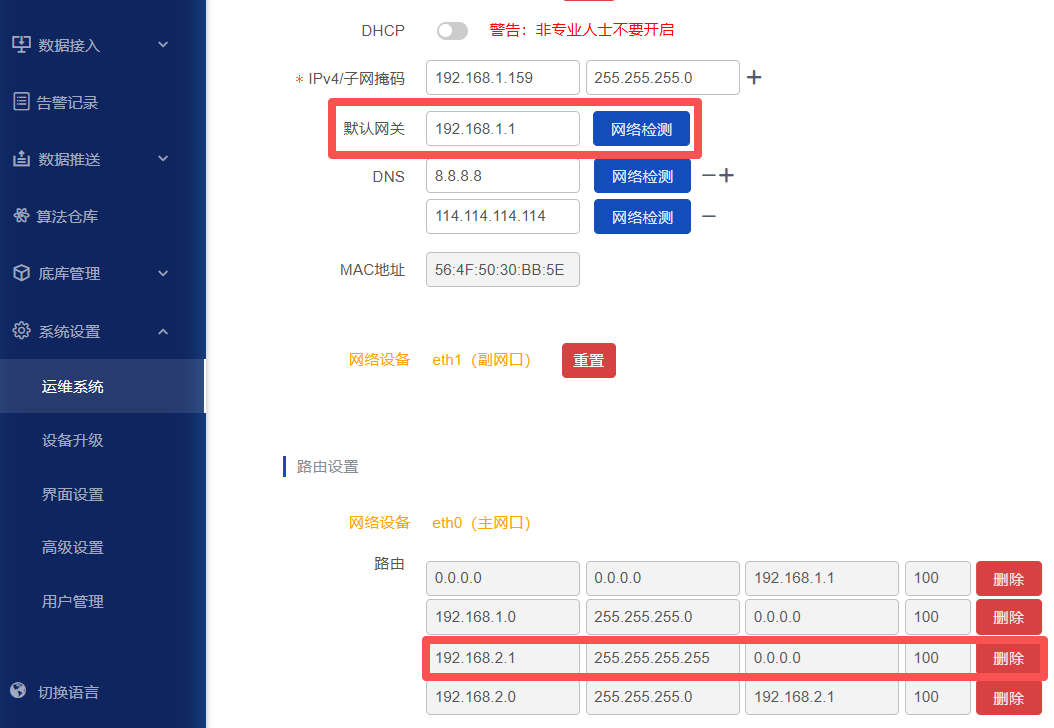
4.同时接入主、副网口,主、副网口分别为不同的网段
- 将主、副网口插上对应的网线.
- 为主网口设置合适的ipv4以及子网掩码。
- 为副网口设置合适的ipv4以及子网掩码。
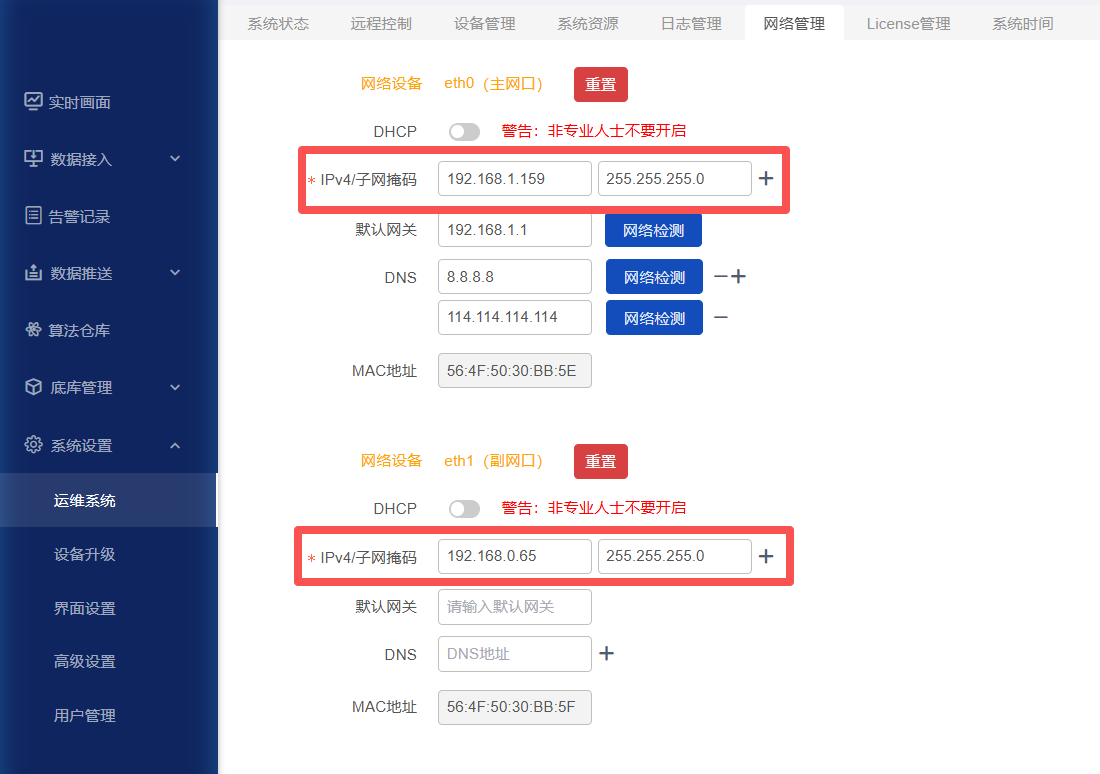
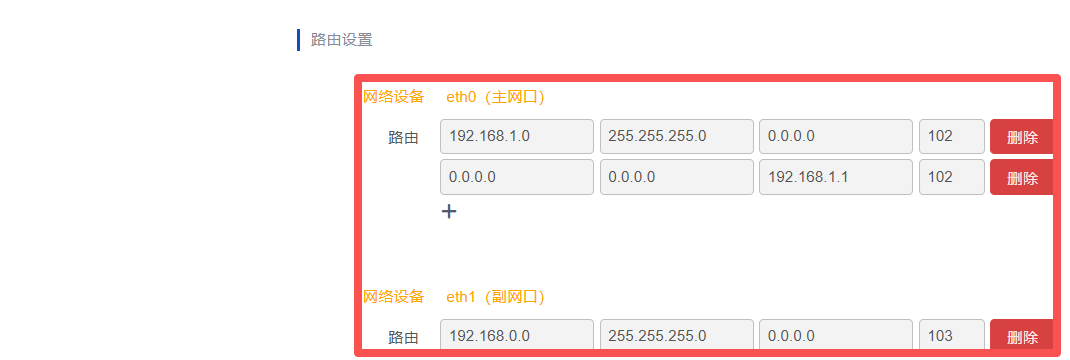
5.仅接入主网口,需要能访问互联网
- 确保设备所连接的路由器/交换机是能够访问互联网的。
- 将网线插入到设备的主网口,并为主网口配置合适的ipv4以及子网掩码。
- 为主网口配置合适的默认网关,以及DNS。
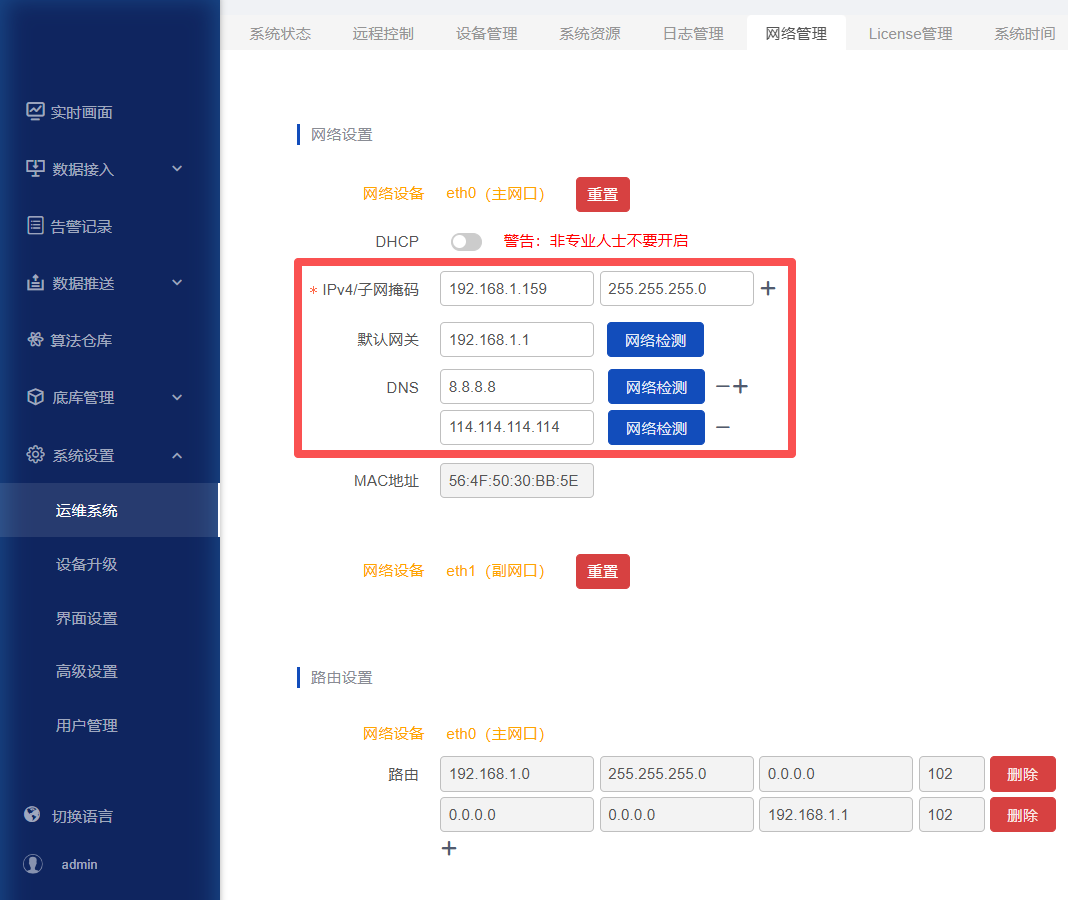
6.仅接入主网口,并为主网口设置多个ip地址
- 将网线插入到设备的主网口,并为主网口设置多个ip。
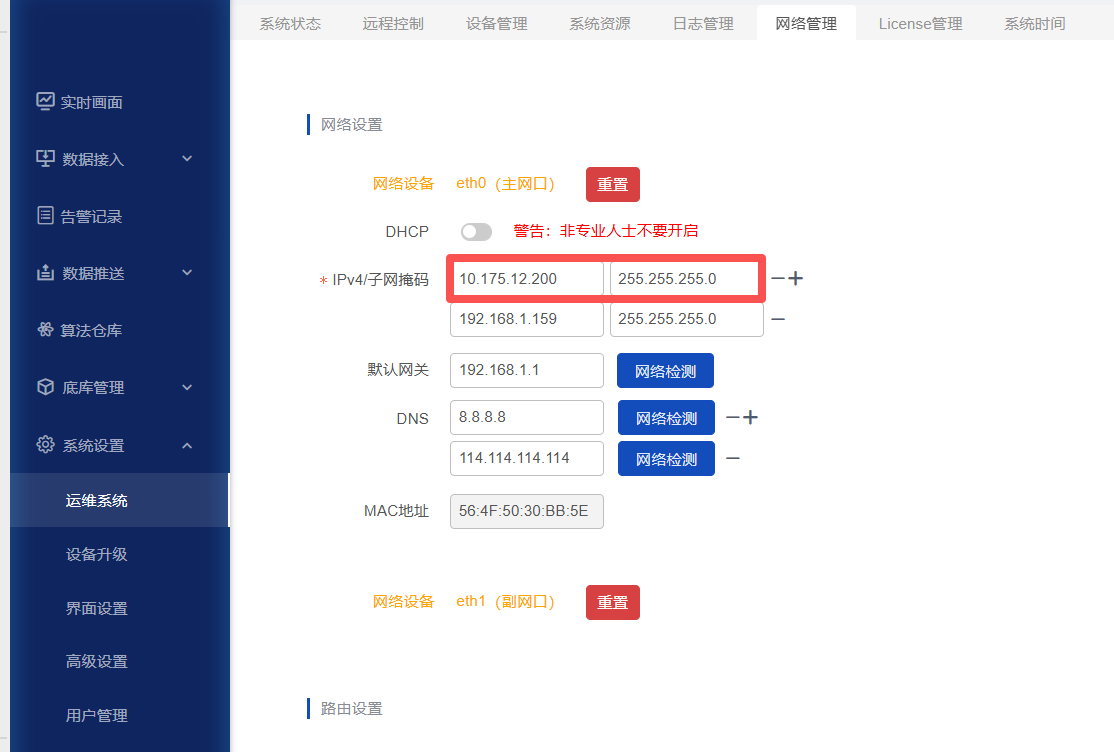
7. License管理
- License管理用于系统鉴权管理,设备初始化时点击【获取】按钮,并将key发送至产品供应商获取License用于获取授权文件。
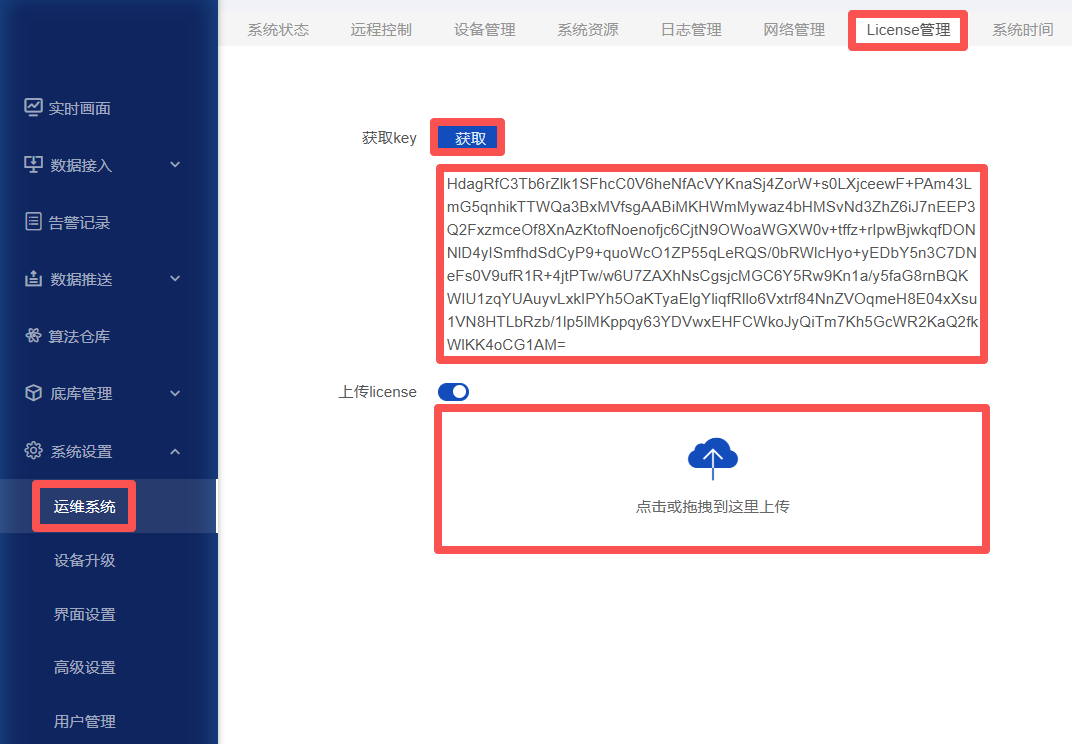
8. 系统时间
- 系统时间用于系统时间管理,支持“手动校时”与“ntp校时”两种模式。手动校时模式下,点击【获取计算机时间】按钮可获取电脑当前时间,点击【修改】按钮可进行保存;ntp校时模式下,可以设置ntp服务器,点击【保存】即可基于ntp服务器定时自动校时,同时用户也可以点击【立即校正】立即校正一次。
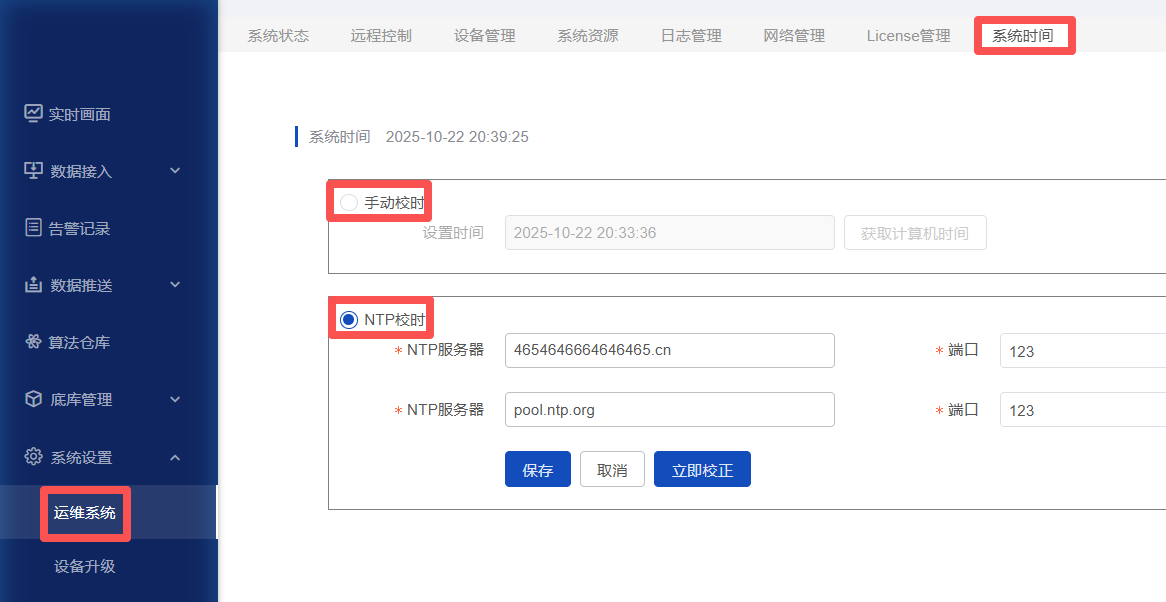
设备升级
升级包下载地址 百度网盘链接: https://pan.baidu.com/s/14UL_nNlazgkkxwZ4RvtoAQ?pwd=0000 提取码:0000
1.升级方法
用户在做版本升级时,务必需要满足两个基本原则:
- 升级版本必须一个一个版本的升级,不能跳跃式的升级。如设备版本号是5.0.0,那么基于此版本,只能下载5.0.1升级包导入升级,然后再下载5.0.2导入升级,以此类推
- 升级包和算法包都需升级 ,升级包版本不可跳跃式升级,算法包需等待升级完成后导入最后一个版本。
首先查询设备当前的型号和版本,在设备系统页面,在左侧边栏找到【系统设置】-【设备升级】,如下图:

【ks968-m2-5.0.0】,其中ks968-m2是设备型号,5.0.0是设备版本号,基于这两个信息,从网盘找到对应型号的最邻近的新软件包:
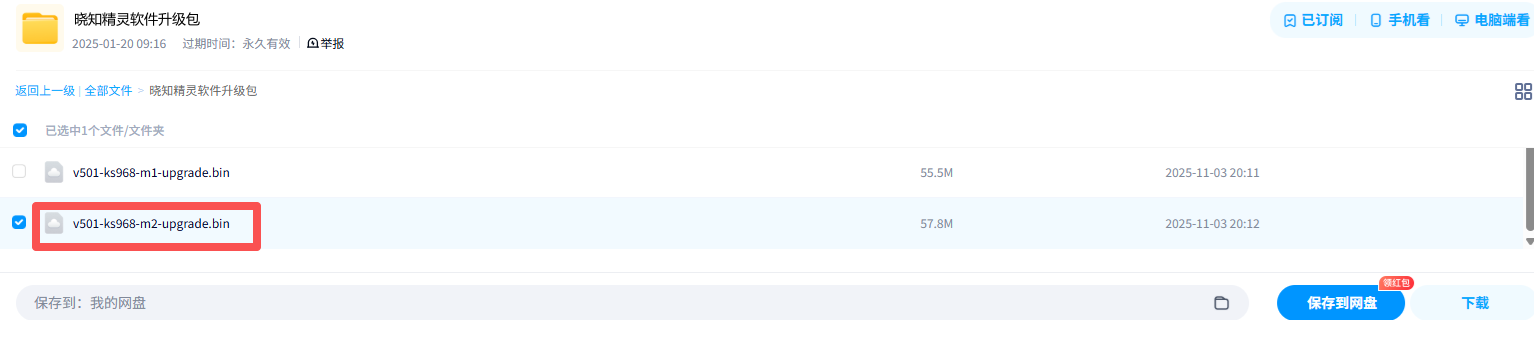 从文件夹中,找到v501-ks968-m2-upgrade.bin拖拽到设备系统页面的【上传升级包】处,即可开始升级,升级过程持续1~3分钟,设备会自动完成更新。
从文件夹中,找到v501-ks968-m2-upgrade.bin拖拽到设备系统页面的【上传升级包】处,即可开始升级,升级过程持续1~3分钟,设备会自动完成更新。
2.升级后导入相应版本的算法包生效
升级到目标版本后从【 算法仓库】-【算法导入】中上传相应版本的算法包bin文件,并从视频接入中重新绑定算法生效。
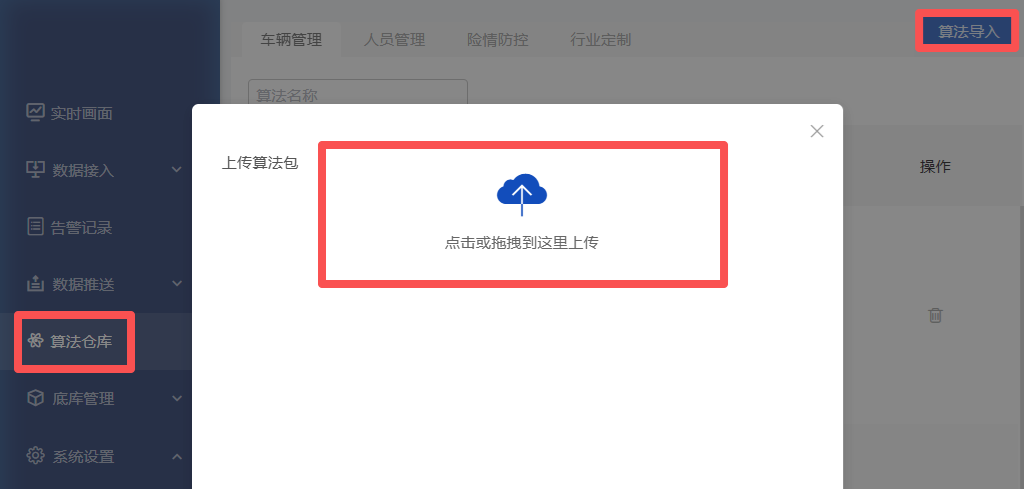
同样的,算法包也区分设备型号和版本,从网盘中下载对应的算法包即可。
百度网盘链接: https://pan.baidu.com/s/1nC2zZ_gLOjrYsZ3zrBpGeA?pwd=0000 提取码:0000
界面设置
1.商标设置
- 设置商标页面下可自定义系统商标、标题与简介信息;
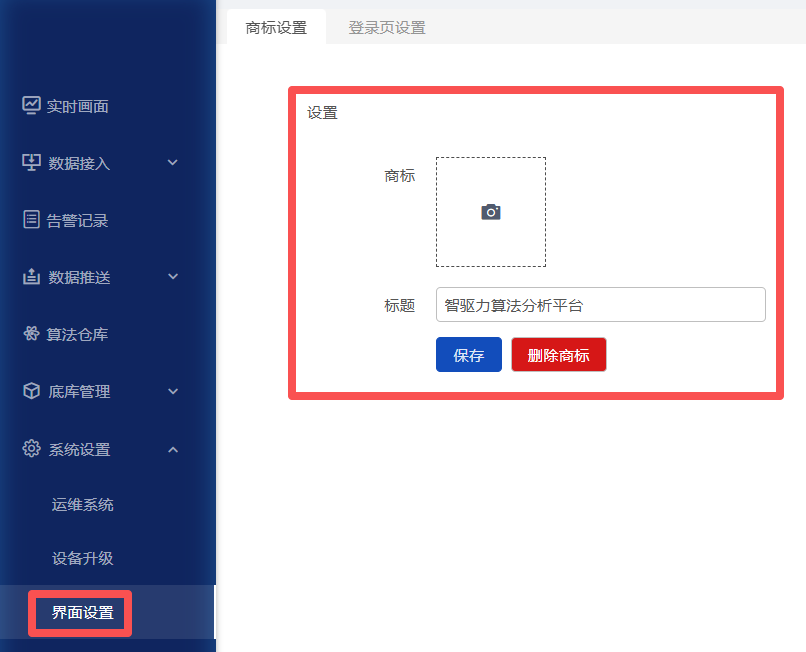
- 点击【上传区域】后选择合适的商标,填写标题、简介信息后点击【保存】完成修改;
- 点击红色【删除商标】按钮完成删除操作。
2.登录页设置
- 设置登录页页面下可自定义背景图、文字与按钮颜色等;
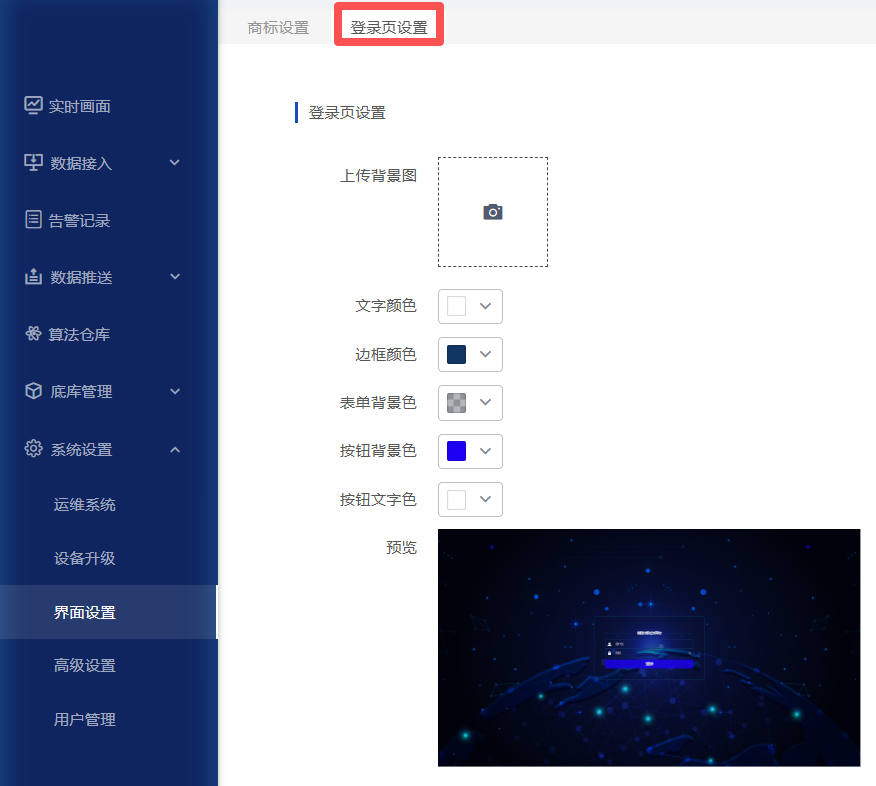
高级设置
1. 轮询管理
-
轮询管理指系统按照一定的时间间隔自动切换多个数据源列表进行AI分析。系统可自动划分数据源组也可以自定义配置需轮询的数据源组。
-
首先需要开启轮询,并点击编辑分组,选择自动分组或手动分组。若选择自动分组,系统会根据每组个数自动进行分组并轮询。

- 若选择手动分组,需点击添加分组并填写组名,并根据实际选择数据源。
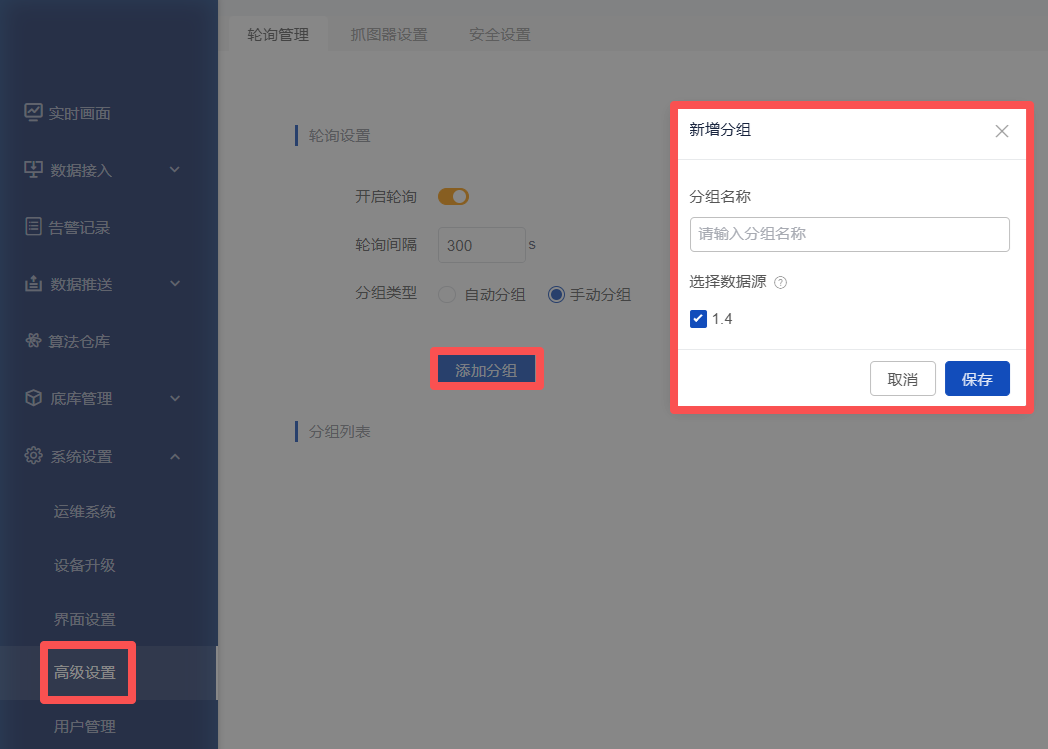
- 绿色外边框的表示当前时刻正在轮询的分组。
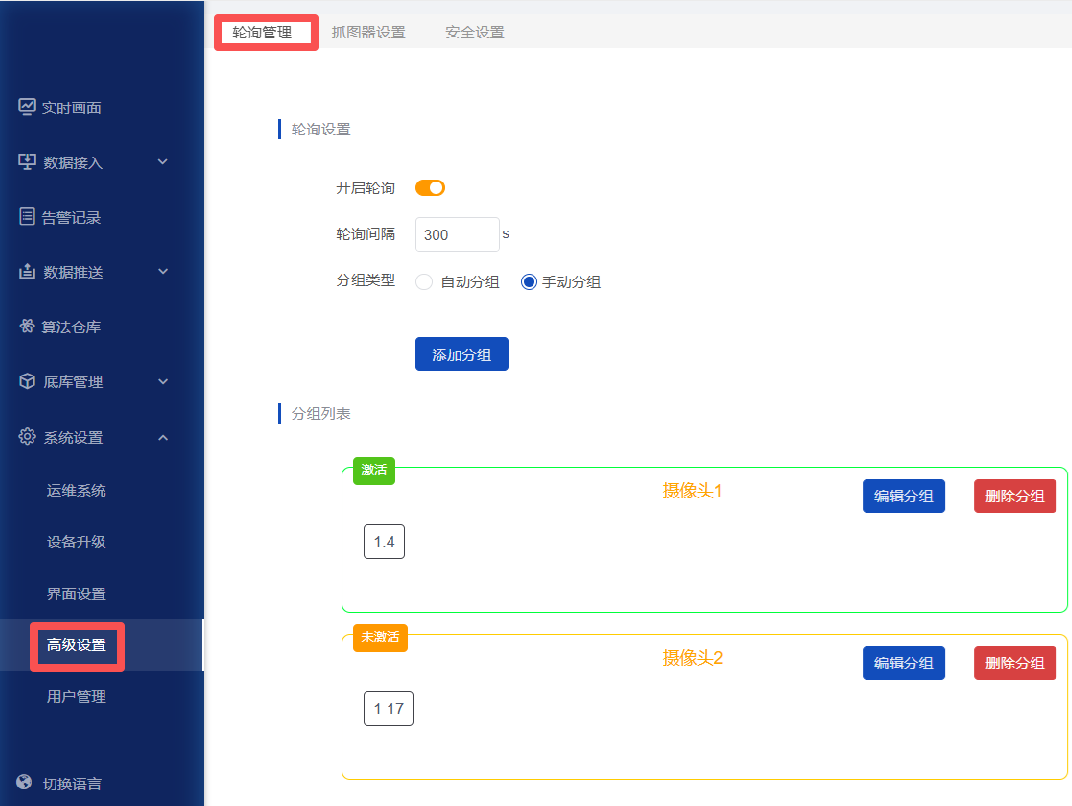
2. 告警视频
- 点击【运维系统】下的【告警视频】,拖动告警视频时长刻度条,配置告警保存时长,如配置为[-5,5]表示保存告警发生时刻前60秒与后60秒视频。
- 最长可支持120秒告警视频录制。 如非必要需保持默认告警时长[-5,5]秒
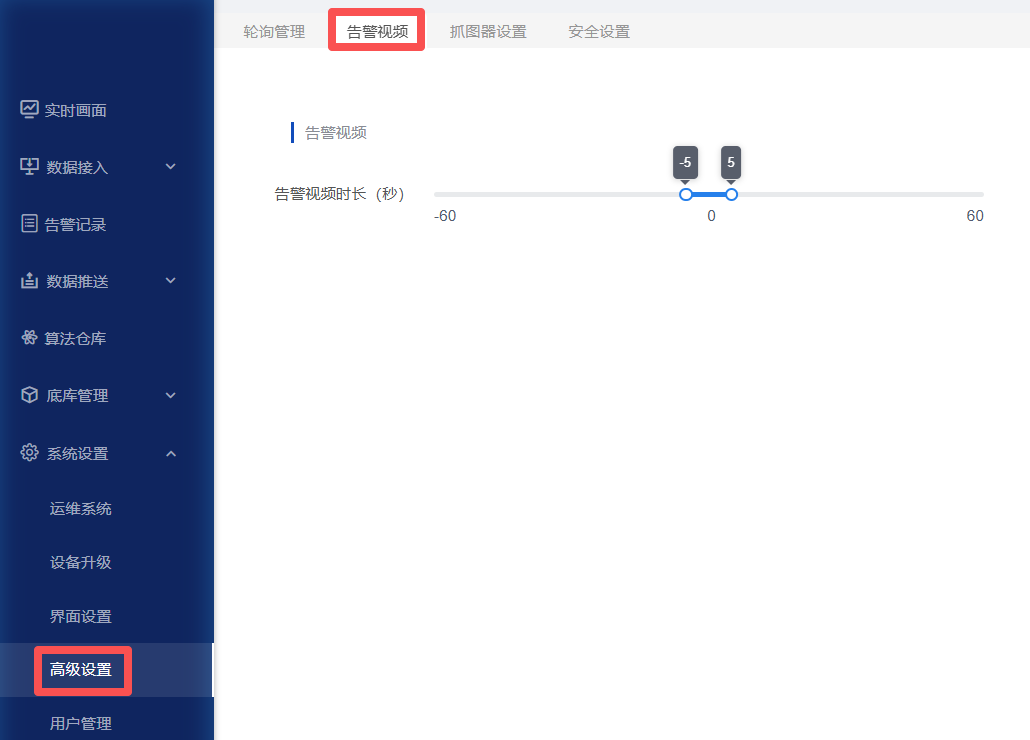
3. 抓图器设置
当出现如下抓图现象时:
-
点击实时画面中的抓拍按钮,抓拍实时画面图像,若出现抓拍图像灰屏等异常,请尝试多次抓取或切换抓图器设置。

-
绑定算法时,标定检测区域,获取图片超时,请尝试多次标定或切换抓图器设置
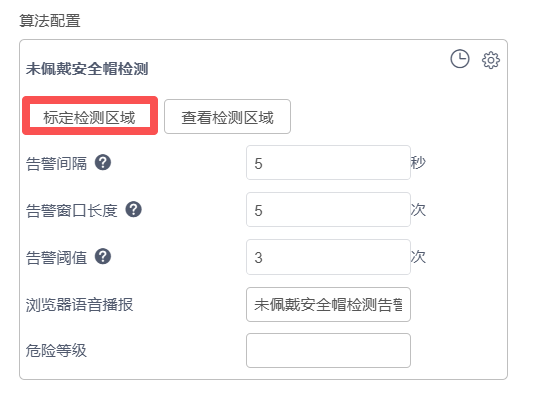

- 抓图器切换设置
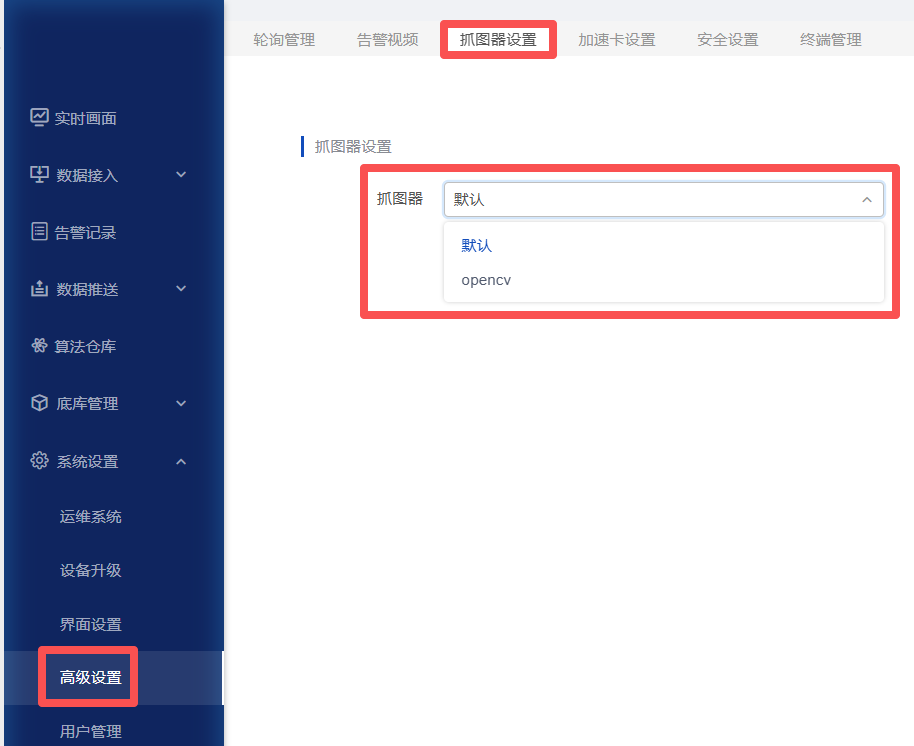
4. 加速卡设置
加速卡设置用于特殊场景,修改加速卡设置可能导致系统不可用!请联系运维人员并在专业人员指导下修改!
5. 安全设置
- 安全设置包括登录锁定、登录验证码设置与免登录设置。登录锁定可设置尝试次数与锁定时间,如设置尝试5次,锁定1800秒,表示账号密码输错5次,系统锁定30分钟;设置登录验证码可增加安全校验;开启免登录,登录时无需输入账号、密码,直接进入系统。

6. 终端管理
终端管理允许开发人员进入设备后台,执行操作命令。请在专业人员指导下修改,请勿执行删除系统代码或配置等操作,否则,可能导致设备不可用。
- 点击【设备升级】,连续点击7次红色框内的设备版本,打开开发者模式。

- 点击【高级设置】-【终端管理】,在设备终端点击【连接】。
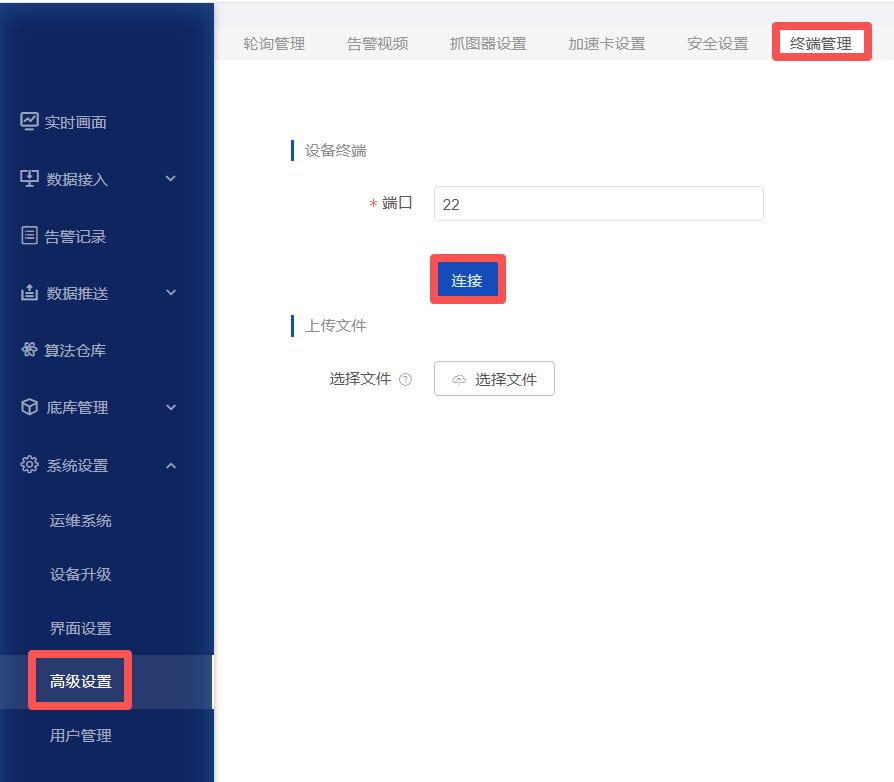
- 进入终端,可执行操作命令或上传文件。
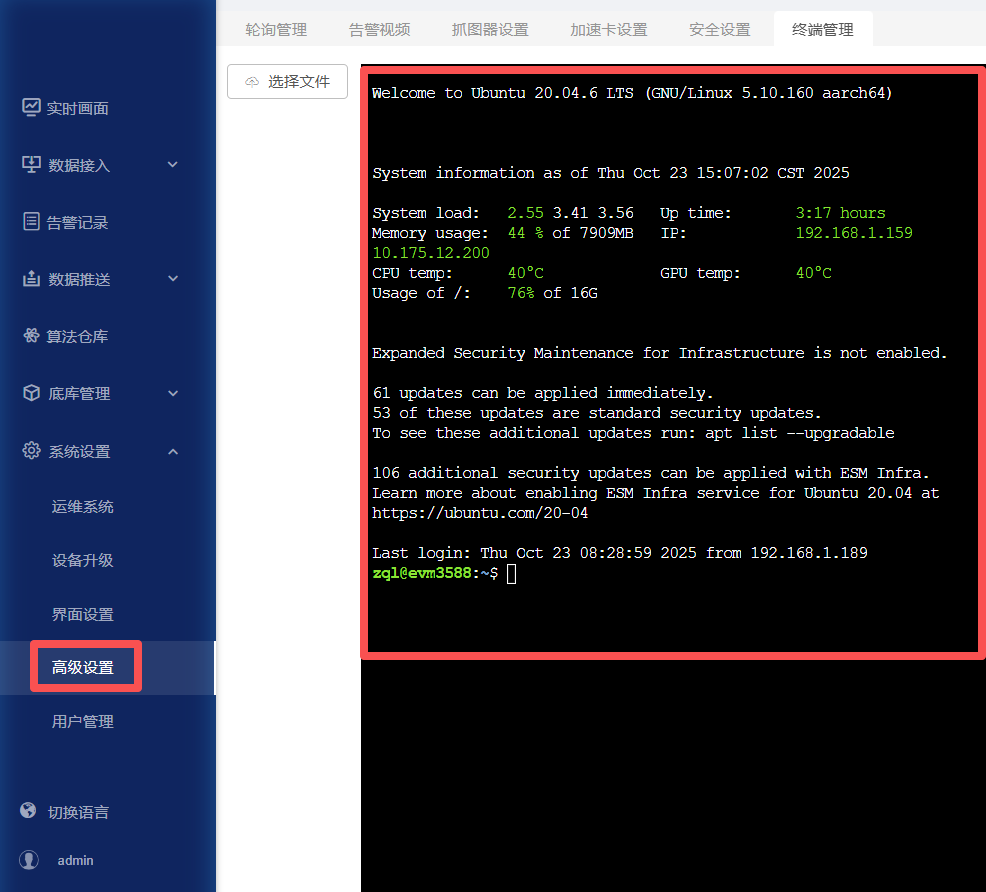
真诚点赞 诚不我欺

回复